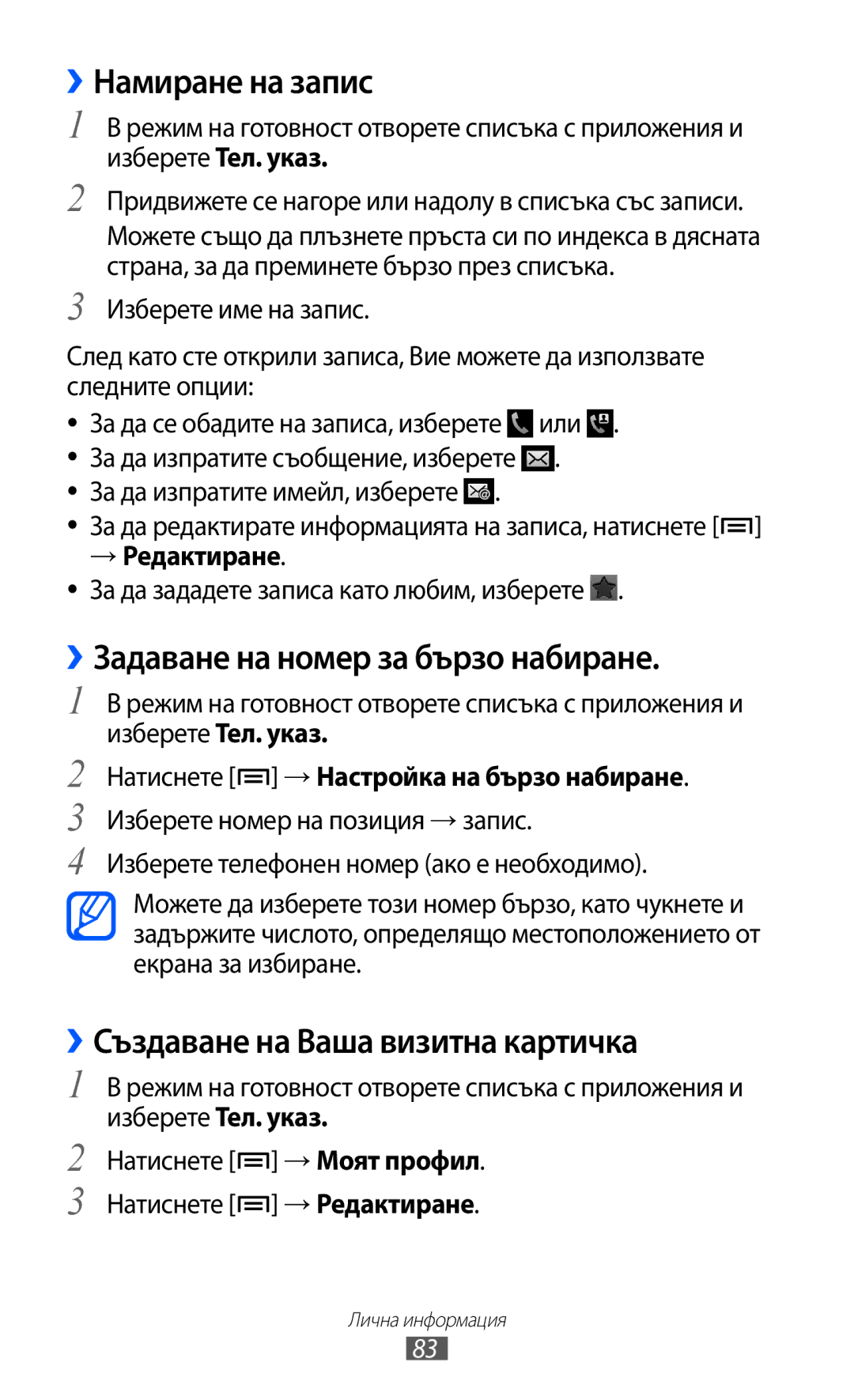Ръководство на потребителя
Първо прочетете този файл
Използване на това ръководство
Моля, пазете това ръководство за бъдеща справка
Икони с инструкции
Приложенията и функциите им може да се различават
Copyright 2012 Samsung Electronics
Авторско право
Търговски марки
Означава бутон Меню
ЗА Divx Видеоклипове ЗА Divx VIDEO-ON-DEMAND
Съдържание
Лична информация
107
102
104
106
139
136
137
138
Разопаковане
Сглобяване
Затворете капачето на слота за SIM карта
Поставете SIM или Usim картата
Поставете батерията
Поставете обратно задния капак
Зареждане на батерията
››Зареждане със зарядно устройство
››Зареждане с USB кабел
За да съхранявате допълнителни мултимедийни файлове
Поставяне на карта с памет по избор
››Изваждане на картата с памет
Режим на готовност изберете Приложения → Настройки
››Форматиране на картата с памет
Начални стъпки
Изглед отпред
Опознаване на устройството
››Оформление на устройството
Изглед отзад
Клавиши
››Индикаторни икони
Ново текстово или мултимедийно съобщение
Ниво на заряд на батерията
На фон е включено FM радио
Появила се е грешка или е необходимо
Внимание
Управлявайте сензорния екран чрез следните действия
Използване на сензорния екран
Запознаване с началния екран
Заключване или отключване на сензорния екран и клавишите
››Добавяне на елементи към началния екран
››Добавяне или отстраняване на панели в начален екран
››Използване на панела за известяване
Списък с приложения
Достъп до приложения
За да влезете в менютата на устройството Ви
Добави стр. в долната част на екрана
››Организиране на приложения
Изберете приложение, в което да влезете
››Достъп до последни приложения
››Използване на диспечера на задачите
››Настройване на силата на звука на тоновете на звънене
Персонализиране на телефона
››Настройване на точен час и дата
››Включване или изключване на звука при докосване
››Избор на тапет за екрана в режим на готовност
››Смяна на тона позвъняване
››Активиране на анимация за превключване между прозорците
››Регулиране на яркостта на дисплея
Задаване на PIN код за отключване
››Задаване на заключване на екрана
Задаване на модел на отключване
Задаване на парола на отключване
››Заключване на SIM или Usim картата
Изберете Получатели предупр.съобщ
Въвеждане на текст
За да създадете Samsung акаунт, изберете Регистр
››Въвеждане на текст чрез Swype клавиатура
››Смяна на типа клавиатура
Начални стъпки
››Въвеждане на текст чрез клавиатура Samsung
››Копиране и вмъкване на текст
Изтегляне на приложения от Google Play Магазин
→ Моите приложения
Изтегляне на файлове от уеб
››Инсталиране на приложение
››Деинсталиране на приложение
Изберете Автоматично синхронизиране
Синхронизиране на данни
››Създаване на акаунт за сървър
››Ръчно синхронизиране на данни
Разговор
Разговори
››Осъществяване или отговор на повикване
Осъществяване на повикване
Набиране на международен номер
››Използване на слушалки
Отговаряне на повикване
Отхвърляне на повикване
За да добавите записка, натиснете → Записка
››Използване на опции по време на гласово повикване
››Преглед и набиране на пропуснати повиквания
››Използване на опции по време на видео повикване
Изберете Списък за авто отхвърляне
››Използване на допълнителни функции
Настройване на функцията за автоматично отхвърляне
Вашите настройки ще бъдат изпратени към мрежата
Използване на режима фиксиран номер на набиране FDN
Настройка на пренасочване на обаждане
Изберете условие
Изберете опция за забрана на разговорите
››Преглед на регистрите с повиквания
Настройка на забрана на разговори
Настройка на изчакване на разговор
››Изпращане на мултимедийно съобщение
Съобщения
››Изпращане на текстово съобщение
Добавете получатели за Вашето съобщение
››Преглед на текстово или мултимедийно съобщение
››Изпращане на имейл съобщение
Google Mail
››Прослушване на гласови съобщения
→ Препращане
››Преглед на имейл съобщения
››Организиране на електронната поща по етикети
Изберете Промяна на етикетите
››Създаване на имейл акаунт
Означаване на съобщение с етикет
Филтриране на съобщения
››Преглед на имейли
Изпращане на покана
Говор
Натиснете → Добавяне на приятел
Въведете имейл адреса на приятеля и изберете
→ Превключване на разговори
ChatON
››Започване на чат
Вмъкване на емотикон
Social Hub
Messenger
Google+
››Заснемане на снимка
Камера
Вижте мястото на съхранение по подразбиране
Изберете → Автопортрет
››Заснемане на снимки в режимСебе си
Преименуване Преименуване на снимка
Изберете → Режим на снимане → Усмивка
››Заснемане на снимки в режим Усмивка
››Заснемане на панорамна снимка
Изберете Камера, за да включите камерата
Можете да заснемете снимки с карикатурни ефекти
››Заснемане на действие
››Заснемане на снимка в режим Карикатура
Изберете → Режим на снимане → Екшън снимка
Фокусиране Камерата да фокусира обекта Таймер
Обектив на камерата
Светкавица Можете ръчно да включвате или
Необходима
Изображ Снимки
На мигване Хората затворят очите си
Показва водещи линии на екрана за
Линии Преглед Качество на
Промяна на настройките на видеокамерата
››Запис на видеоклип
Номер Функция Проверка на статуса на видео камерата
››Персонализиране на настройките на видео камерата
››Редактиране на иконите за бързи клавиши
Видео клипове
››Поддържани файлови формати
Галерия
››Преглед на снимка
››Възпроизвеждане на видеоклип
Изберете → Нов избор → OK
Редактор на снимки
››Добавяне на музикални файлове в телефона
Музикален плейър
За да възобновите възпроизвеждането
››Възпроизвеждане на музика
Всички файлове
Пауза при възпроизвеждане изберете
Въведете заглавие за новия плейлист и изберете Запази
››Създаване на плейлист
››Добавяне на песни в бърз списък
››Регулиране на настройките на музикалния плейър
FM радио
Music Hub
››Слушане на FM радио
››Добавяне на радио станция в списък с любими
››Автоматично запаметяване на радио станции
Game Hub
Изберете Добави към Тел. Указ. → Създай запис
Телефонен указател
››Създаване на запис
→ Редактиране
››Намиране на запис
››Задаване на номер за бързо набиране
››Създаване на Ваша визитна картичка
Изберете акаунт Следвайте инструкциите на екрана
››Изтегляне на записи от вашите социални мрежи
››Създаване на група записи
Натиснете → Още → Преглед на Приятели
Изберете записите, след което изберете Експорт → Да
››Копиране на записи
››Импортиране или експортиране на записи
Въведете необходимата информация за събитие Изберете Запис
Календар
››Създаване на събитие
Натиснете → Още → Импортиране/ експортиране
За да изберете днешна дата, натиснете → Днес
››Преглед на събития
››Спиране на аларма за събитие
››Преглед на задача
Задача
Записка
››Създаване на задача
Съвместимо само с някои принтери Samsung
››Преглед на записки
За да запишете още гласови бележки изберете Запис отново
Записване на глас
››Записване на гласова бележка
››Възпроизвеждане на гласова бележка
››Разглеждане на уеб страници
Интернет
За да видите хронологията на изтеглянията, натиснете
→ Опресняване
Търсене в стр
→ Още → Информация за страницата
››Отбелязване на предпочитани интернет страници
››Търсене на информация чрез глас
Изберете → Най-често посещ. или Хронология
››Достъп до често посещавани страници или най-нова история
››Търсене на конкретно място
Карти
Latitude
Научете как да търсите място близо до Вас
Места
Навигация
››Качване на видеоклипове
YouTube
››Гледане на видеоклипове
››Споделяне на видео
100
Samsung Apps
Въведете детайлите за качването и изберете Качване
Търсете и теглете приложения според желанията си
››Четене на статии от вестници
Google Play Магазин
Новини и времето
››Преглед на информация за времето
102
Bluetooth
››Включване на функцията за безжична Bluetooth връзка
103
Изберете устройство
104
Wi-Fi
105
››Активиране на Wi-Fi функцията
››Търсене и свързване към Wi-Fi AP точка
››Ръчно добавяне на Wi-Fi AP точка
106
Wi-Fi Direct
››Свързване на вашето устройство с друго
Изберете Връзка с WPS бутон
107
››Изпращане на данни чрез Wi-Fi
››Получаване на данни чрез Wi-Fi
AllShare
108
109
››Възпроизвеждане на файлове от едно устройство на друго
Изберете Моето устройство
Изберете Отдалеч. у-во
110
››Споделяне на мобилната мрежа на устройството чрез Wi-Fi
Споделяне на мобилна мрежа
111
››Споделяне на мобилната мрежа на устройството чрез USB
GPS сателити
Връзки с компютър
››Активиране на услуги за местоположение
Мрежи Местоположение Използване на
113
››Връзка със Samsung Kies
››Свързване като устройство за съхранение
114
VPN връзки
Изберете OK, за да потвърдите ако е необходимо
Устройство от компютъра
115
››Задаване на VPN връзки
116
››Свързване към частна мрежа
››Изтриване на аларма
Часовник
››Настройване на нова аларма
››Преустановяване на аларма
Изберете Часовник → Световен часовник
Създаване на световен часовник
››Използване на хронометъра
››Използване на таймер за обрано броене
119
Калкулатор
››Използване на настолния часовник
Изтриване хронология
Изтеглени файлове
››Извършване на пресмятане
››Преглед на хронология на пресмятанията
→ Още → Изпращане чрез
Мини дневник
››Създаване на мини дневник
››Преглед на мини дневник
За да сортирате файлове или папки, изберете Подреждане по
Моите файлове
Polaris Office
››Създаване на документ
123
››Отваряне на документ
→ опция
→ Още → Отиди на
124
Проектор
››Управление на документи онлайн
125
››Разстояние и размер на екрана
››Прожектиране на файл, съхранен в устройството ви
Регулирайте изгледа на проектора
Задайте настройките за изображение и звук Изберете Старт
››Използване на режим„Ambience
Когато изберете писалката
Подравнете субекта с лещите на камерата
Регулирайте яркостта на проектора
››Активиране на фенерчето
››Преглед на аларми с проектора
››Персонализиране на настройките на проектора
128
Търсене
Набор инстр. за SIM
Изречете команда към микрофона
Диспечер на задачи
Гласови команди
Изберете Tap & Speak
130
Voice Search
Гласово разговаряне
Мрежа и безжична връзка
››Настройки за Wi-Fi
››Настройки за Wi-Fi Direct
Достъп до менюто за настройки
››Сдвояване и преносима т.достъп
››Kies през Wi-Fi
››Настройки на Bluetooth
››Помощни програми за USB
133
Повикване
››Настройки за VPN
››Мобилни мрежи
134
Отговор/край на разговор
Допълнителни настройки
135
Звук
Сила на вибриране Настройте силата на вибриране
Начален екран
Дисплей
Режим на пестене енергия
Показване на екрана
137
Местоположение и защита
Съвети за пестене енергия Научете как да намалите
Консумацията на батерията
138
Приложения
139
Акаунти и синхронизиране
Разработка
Самоучител Научете как да контролирате движенията
Движение
Поверителност
Устройство за съхранение на данни
››Swype
Език и клавиатура
››Избор на език
››Избор на метод на въвеждане
142
››Клавиатура Samsung
Езици на въвеждане Изберете езици за въвеждане на текст
143
Гласов вход и изход
››Разпознаване на глас
››Настройки разпознаване на глас
144
››Настройки за синтез на реч
Слушане на пример Прослушайте примерен прочетен текст
145
Достъпност
146
Дата и час
Относно телефона
147
Картата
148
Сензорният екран отговаря бавно или неправилно
149
Ако използвате слушалки, уверете се, че са свързани правилно
150
Рестартирайте устройството. Ако все още имате проблем
151
152
Не може да се намери друго Bluetooth устройство
153
Мерки за безопасност
154
Не използвайте устройството в близост до пейсмейкър
155
156
Правилна грижа и използване на мобилното устройство
157
Не оставяйте устройството в близост до магнитни полета
158
Намалете риска от нараняване при повтарящи се движения
159
Когато говорите по устройството
160
При почистване на устройството
161
Работете внимателно със SIM картите или картите с памет
162
163
164
Правилно изхвърляне на батериите в този продукт
165
166
Възпроизвеждане 70, 73 запис
Възпроизвеждане на видеоклип
Възпроизвеждане 90 запис
167
Акаунти
Уеб акаунти
Поща
Изпращане на Мултимедия
169
За да инсталирате Kies синхронизация с компютър